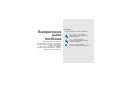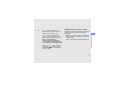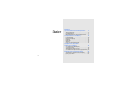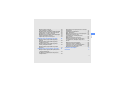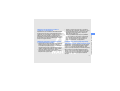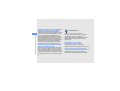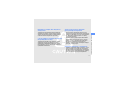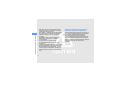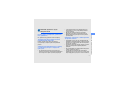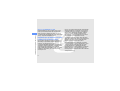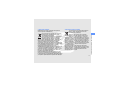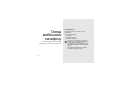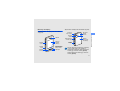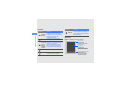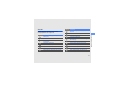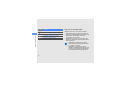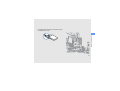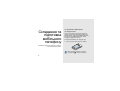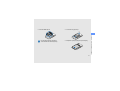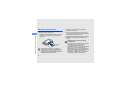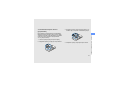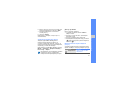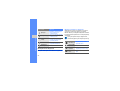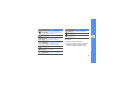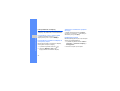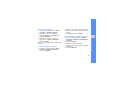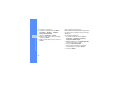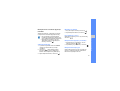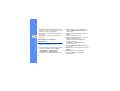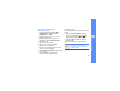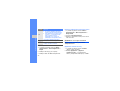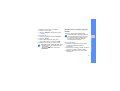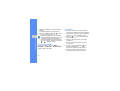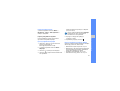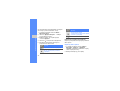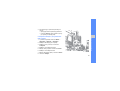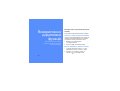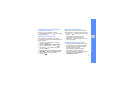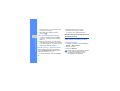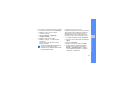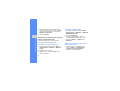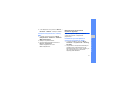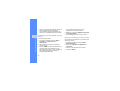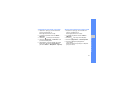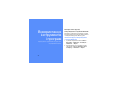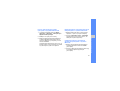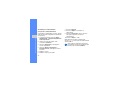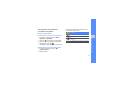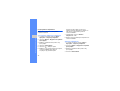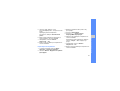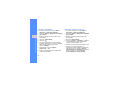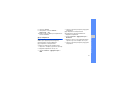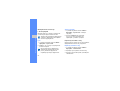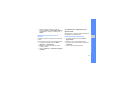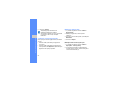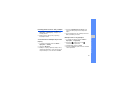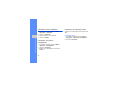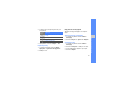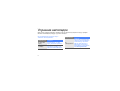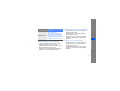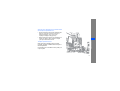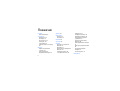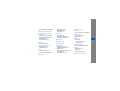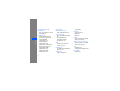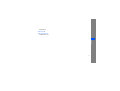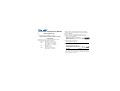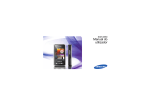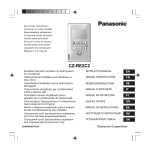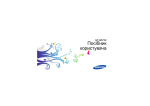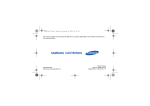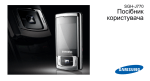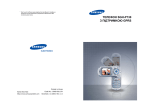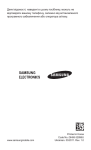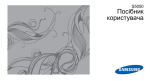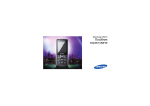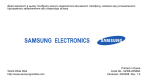Download Samsung SGH-D980 Керівництво користувача
Transcript
SGH-D980 Посібник користувача Використання цього посібника Цей посібник користувача спеціально призначений для ознайомлення з функціями та можливостями вашого мобільного телефону. Для швидкого початку роботи див. розділи «Огляд мобільного телефону», «Складання та підготовка мобільного телефону» і «Використання основних функцій». ii Позначки Спершу ознайомтеся з такими позначками: Попередження — ситуації, що можуть призвести до травмування вас або інших осіб Увага — ситуації, що можуть спричинити пошкодження телефону чи іншого обладнання Примітка — нотатки, поради з користування та додаткова інформація Див. — сторінки з пов’язаною інформацією; наприклад: X стор.12 (означає «див. сторінку 12») → Далі — порядок параметрів або меню, які потрібно вибрати, щоб виконати дію; наприклад: натисніть Меню → Повідомлення → Створити нове повідомлення (означає Меню, далі Повідомлення, далі Створити нове повідомлення) [ ] Інформація про авторські права Права на всі технології та продукти, використані в цьому пристрої, належать відповідним власникам: • Bluetooth® – зареєстрований товарний знак Bluetooth SIG, Inc. в усьому світі — Bluetooth QD ID: B013960. • Java™ – товарний знак Sun Microsystems, Inc. Квадратні дужки — клавіші телефону; наприклад: [ ] (означає клавішу ввімкнення та вимкнення живлення / виходу з меню) iii Використання цього посібника X Зміст Відомості про заходи безпеки та використання 2 Заходи безпеки ............................................2 Попередження .............................................4 Важливі відомості щодо використання ......7 Огляд мобільного телефону 10 Розпакування .............................................10 Вигляд телефону .......................................11 Клавіші .......................................................12 Дисплей ......................................................12 Значки ........................................................13 Перо та сенсорний екран .........................14 Складання та підготовка мобільного телефону 16 Установлення SIM-картки та акумулятора ..........................................16 Заряджання акумулятора .........................18 Установлення карти пам’яті (додаткової) 19 Використання основних функцій iv 20 Увімкнення та вимкнення телефону ........20 Доступ до меню .........................................21 Використання додаткових функцій 36 Використання додаткових функцій виклику .......................................................36 Використання додаткових функцій телефонної книги ......................................38 Використання додаткових функцій обміну повідомленнями ............................40 Використання додаткових музичних функцій .......................................................41 Використання інструментів і програм 44 Використання функції безпроводового з’єднання Bluetooth ...................................44 Активація та надсилання екстреного повідомлення .............................................46 Записування та відтворення голосових нагадувань .................................................47 Редагування зображень ...........................48 Друк зображень .........................................51 Використання Java-ігор і Java-програм ...52 Перегляд світового часу ...........................52 Установлення та використання будильників ................................................53 Використання калькулятора .....................54 Конвертування валют або розмірів .........55 Установлення таймера зворотного відліку .........................................................55 Використання секундоміра .......................55 Створення нового завдання .....................56 Створення текстового нагадування .........56 Створення та перегляд ескізів .................56 Керування календарем .............................57 Усунення неполадок a Покажчик e v Зміст Використання віджетів ..............................22 Настроювання телефону ..........................24 Використання основних функцій викликів ..27 Надсилання та перегляд повідомлень ....28 Додавання та пошук контактів .................30 Використання основних функцій камери ..31 Прослуховування музики ..........................33 Перегляд сторінок в Інтернеті ..................34 Відомості про заходи безпеки та використання Дотримання заходів безпеки запобігає виникненню небезпечних або незаконних ситуацій, а також гарантує ефективну роботу мобільного телефону. 2 Заходи безпеки Тримайте телефон подалі від маленьких дітей і домашніх тварин Тримайте телефон і аксесуари поза межами досяжності маленьких дітей і тварин. Маленькі деталі можуть призвести до задихання або серйозної травми, якщо їх проковтнути. Захист слуху Високий рівень гучності в гарнітурі може пошкодити слух. Установлюйте тільки мінімальний рівень гучності, який дозволяє чути розмову або музику. Обережно встановлюйте мобільні телефони та обладнання Обережно поводьтеся з акумуляторами та зарядними пристроями • Використовуйте тільки рекомендовані компанією Samsung акумулятори та зарядні пристрої, які спеціально розроблені для цього телефону. Несумісні акумулятори та зарядні пристрої можуть серйозно пошкодити або вивести з ладу телефон. • Ніколи не кидайте акумулятори у вогонь. Дотримуйтесь місцевих правил щодо утилізації використаних акумуляторів. Намагайтеся уникати радіоперешкод, якщо користуєтесь кардіостимулятором Виробниками та незалежним Інститутом досліджень безпроводових технологій рекомендовано тримати мобільний телефон на відстані мінімум 15 см від кардіостимуляторів, щоб уникнути можливих перешкод. Якщо є підозри, що телефон перешкоджає роботі кардіостимулятора або іншого медичного пристрою, негайно вимкніть його та зверніться за інструкціями до виробника кардіостимулятора або медичного пристрою. 3 Відомості про заходи безпеки та використання Переконайтеся, що встановлені в автомобілі мобільні телефони або пов’язане з ними обладнання надійно закріплені. Не розташовуйте телефон і аксесуари поблизу або в місці розкриття подушки безпеки. Неправильно встановлене безпроводове обладнання може призвести до серйозної травми під час швидкого розкриття подушки безпеки. • Ніколи не кладіть акумулятори та телефони всередину або на прилади, які виділяють тепло, такі як мікрохвильові печі, кухонні плити або радіатори. Акумулятори можуть вибухнути, якщо сильно нагріються. • Ніколи не розбивайте акумулятор і не пробивайте в ньому отворів. Не допускайте перебування акумулятора під дією високого зовнішнього тиску. Це може призвести до внутрішнього короткого замикання та перегрівання. Вимикайте телефон під час перебування у вибухонебезпечному середовищі Попередження Відомості про заходи безпеки та використання Не використовуйте телефон на автозаправних станціях (станціях технічного обслуговування), а також поблизу пального або хімікатів. Вимикайте телефон, якщо цього вимагають попереджувальні знаки або інструкції. Використання телефону у сховищах пального або хімікатів, а також поблизу них, у місцях їхнього перевантаження або в місцях проведення вибухових робіт може призвести до пожежі або вибуху. Не зберігайте та не транспортуйте легкозаймисті рідини, гази або вибухонебезпечні речовини разом із телефоном, його частинами або аксесуарами. Не користуйтеся телефоном під час водіння і дотримуйтесь правил, які обмежують використання мобільних телефонів за кермом. Якщо можливо, використовуйте аксесуар «Вільні руки». Зменшення ризику отримання травм через повторювальні рухи Дотримуйтесь усіх правил, які обмежують використання мобільного телефону в певних місцях. Надсилаючи текстові повідомлення або граючи в ігри на телефоні, тримайте телефон, не напружуючись, злегка натискайте клавіші, користуйтеся спеціальними функціями, які зменшують кількість натискань клавіш (наприклад, шаблони та інтелектуальне введення тексту), а також робіть перерви. 4 Будьте обережні за кермом Дотримуйтесь усіх правил і попереджень про безпеку Користуйтеся тільки аксесуарами, рекомендованими компанією Samsung Використання несумісних аксесуарів може пошкодити телефон або призвести до травми. Захист акумуляторів і зарядних пристроїв від пошкодження Телефон може перешкоджати роботі медичного обладнання в лікарнях та інших закладах охорони здоров’я. Дотримуйтеся правил, попереджувальних плакатів і вказівок медичного персоналу. • Не допускайте перебування акумуляторів під дією дуже низької або високої температури (нижче 0 °C або вище 45 °C). Це може призвести до зменшення зарядної ємності та терміну служби акумуляторів. • Уникайте контакту акумуляторів із металевими предметами, оскільки вони можуть з’єднати полюси «+» та «-» і призвести до тимчасового або повного пошкодження акумулятора. • Ніколи не використовуйте пошкоджені зарядні пристрої та акумулятори. У літаку вимкніть телефон або функції безпроводового зв’язку Телефон може призвести до перешкод в роботі обладнання літака. Дотримуйтесь правил авіакомпанії та вимикайте телефон або функції безпроводового зв’язку, якщо цього вимагають працівники авіакомпанії. Обережно поводьтеся з телефоном • Уникайте потрапляння рідин на телефон — вони можуть призвести до серйозних пошкоджень. Не беріть телефон вологими руками. Пошкодження, викликані потраплянням води всередину телефону, можуть припинити дію гарантії виробника. 5 Відомості про заходи безпеки та використання Вимикайте телефон біля медичного обладнання Відомості про заходи безпеки та використання • Щоб уникнути пошкодження рухомих деталей, не використовуйте та не зберігайте телефон в запилених і брудних місцях. • Цей телефон — складний електронний пристрій, тому, щоб уникнути серйозних пошкоджень, обережно поводьтеся з ним і захищайте від ударів. • Не фарбуйте телефон, оскільки фарба може заблокувати рухомі деталі та завадити коректній роботі. • Не користуйтеся спалахом камери та підсвічуванням близько до очей дітей або тварин. • Телефон та карти пам’яті можуть бути пошкоджені під впливом магнітних полів. Не використовуйте футляри або аксесуари з магнітними застібками, а також уникайте перебування телефону під впливом магнітних полів протягом тривалого часу. 6 Уникайте створення радіоперешкод для інших електронних пристроїв Цей телефон випромінює радіочастотні сигнали, які можуть створювати перешкоди для неекранованого або неналежно екранованого електронного обладнання, наприклад, кардіостимуляторів, слухових апаратів, медичних та інших електронних пристроїв удома або в автомобілі. Якщо виникнуть проблеми, пов’язані з радіоперешкодами, зверніться до виробника електронного пристрою для їх усунення. Важливі відомості щодо використання Не торкайтеся внутрішньої антени телефону. Телефон має обслуговувати тільки кваліфікований персонал Інакше телефон може бути пошкоджено, що призведе до втрати права на гарантійний ремонт. Забезпечення максимального терміну служби акумулятора та зарядного пристрою • Не заряджайте акумулятор протягом часу, більшого за тиждень, оскільки перезаряджання може скоротити термін служби акумулятора. Обережно поводьтеся з SIM-картками та картами пам’яті • Не виймайте картку під час передавання або приймання телефоном даних, оскільки це може призвести до втрати даних і/або пошкодження картки або телефону. • Захищайте карти від сильних ударів, статичної напруги та електричних перешкод від інших пристроїв. • Часте записування та стирання даних скорочують термін служби карт пам’яті. • Не торкайтесь пальцями або металевими предметами золотистих контактів і полюсів. Якщо карта забруднена, протріть її м’якою тканиною. 7 Відомості про заходи безпеки та використання Користуйтеся телефоном, правильно його тримаючи • З часом акумулятори, які не використовуються, розряджаються, тому перед використанням їх слід зарядити. • Від’єднуйте зарядні пристрої від джерел живлення, якщо вони не використовуються. • Використовуйте акумулятори лише за їх прямим призначенням. Доступ до аварійних служб Відомості про заходи безпеки та використання Дзвінки в аварійні служби з телефону можуть бути недоступні в деяких регіонах або за певних умов. Перед поїздкою до віддаленого регіону або регіону з поганим покриттям подбайте про додатковий спосіб зв’язку з персоналом аварійних служб. Інформація про сертифікацію за питомим коефіцієнтом поглинання (SAR) Цей телефон відповідає стандартам Євросоюзу, які обмежують опромінення людей радіочастотною енергією, що випромінюється радіота телекомунікаційним обладнанням. Ці стандарти запобігають продажу мобільних телефонів, рівень опромінення яких перевищує максимально припустимий рівень (відомий як SAR — питомий коефіцієнт поглинання), що становить 2 вати на кілограм тіла. 8 Під час тестування максимальний зафіксований питомий коефіцієнт поглинання для цієї моделі становив 0,406 ват на кілограм. За звичайного використання рівень SAR, імовірно, набагато менший, оскільки телефон розроблено для випромінення тільки тієї радіочастотної енергії, яка необхідна для передавання сигналу до найближчої базової станції. Якщо можливо, рівень випромінювання знижується автоматично, завдяки чому зменшується загальний вплив радіочастотної енергії на користувача. Декларація відповідності, наведена на останній сторінці посібника, указує на відповідність цього телефону Європейській директиві про радіота телекомунікаційне обладнання (R&TTE). Докладніше про питомий коефіцієнт поглинання (SAR) і пов’язані з ним стандарти Євросоюзу можна дізнатись, відвідавши веб-сайт мобільних телефонів Samsung. Утилізація акумуляторів (Директива ЄС щодо утилізації електричного та електронного обладнання) (Стосується ЄС та інших європейських країн, в яких упроваджені системи розподіленої утилізації) Ця позначка на виробі або в документації до нього вказує, що його не можна викидати разом з іншим побутовим сміттям після завершення терміну експлуатації. Щоб запобігти можливій шкоді довкіллю або здоров’ю людини через неконтрольовану утилізацію, утилізуйте це обладнання окремо від інших видів відходів, віддаючи його на переробку та уможливлюючи таким чином повторне використання матеріальних ресурсів. Звичайним користувачам слід звернутися до дилера, в якого було придбано виріб, або до місцевого урядового закладу, щоб отримати відомості про місця та способи нешкідливої для довкілля вторинної переробки пристрою. Корпоративним користувачам слід звернутися до свого постачальника та перевірити правила й умови договору про придбання. Цей виріб потрібно утилізувати окремо від інших промислових відходів. (Стосується ЄС та інших європейських країн, у яких упроваджено системи розподіленої утилізації.) Позначка на акумуляторі, посібнику користувача або упаковці означає, що акумулятор цього продукту не можна викидати разом з іншим побутовим сміттям після завершення терміну експлуатації. Хімічні символи Hg, Cd або Pb означають, що кількість наявної в акумуляторі ртуті, кадмію або свинця перевищує контрольний рівень, зазначений у Директиві ЄС 2006/66. За неправильної утилізації акумуляторів ці речовини можуть завдати шкоди здоров’ю людей або довкіллю. Для захисту природних ресурсів і повторного використання матеріалів утилізуйте акумулятори окремо від інших типів відходів і віддавайте їх на переробку представникам місцевої системи повернення акумуляторів. 9 Відомості про заходи безпеки та використання Утилізація виробу Огляд мобільного телефону Зовнішній вигляд мобільного телефону, функції клавіш, дисплей, значки на дисплеї. 10 Розпакування Перевірте наявність у комплекті таких компонентів: • • • • Мобільний телефон Акумулятор Зарядний пристрій Посібник користувача Компоненти, які входять до комплекту телефону, можуть відрізнятися залежно від програмного забезпечення та аксесуарів, доступних у вашому регіоні або запропонованих вашим оператором зв’язку. Додаткові аксесуари можна замовити в місцевого дилера Samsung. Вигляд телефону Задня панель телефону має такі клавіші та функції: Передня панель телефону має такі клавіші та функції: Гніздо для пера та перо Динамік Дисплей Клавіша гучності Клавіша «Назад» Клавіша Утрим. Клавіша Увімк./ вимк. живлення/ Вихід із меню Клавіша виклику Мікрофон Багатофункціональне гніздо Спалах Кришка акумуляторного відсіку Клавіша камери Можна заблокувати клавіатуру телефону та сенсорний екран, щоб запобігти небажаним операціям. Щоб заблокувати клавіатуру, натисніть клавішу [HOLD]. Щоб розблокувати клавіатуру, натисніть клавішу [HOLD]. 11 Огляд мобільного телефону Об’єктив камери Внутрішня антена Клавіші Клавіша Огляд мобільного телефону Клавіша виклику 12 Клавіша Функція Набір номера або відповідь на виклик. У режимі очікування: відображення останніх набраних номерів, пропущених або отриманих викликів Назад У режимі меню: повернення на попередній рівень меню Увімкнен ня та вимкнення живлення/Вихід із меню Увімкнення та вимкнення телефону (натисніть і утримуйте); завершення виклику. У режимі меню: скасування введення та повернення в режим очікування Гучність Регулювання гучності телефону HOLD Блокування або розблокування клавіш і сенсорного екрана Камера Функція У режимі очікування: увімкнення камери (натисніть і утримуйте). У режимі камери: фотографування або відеозйомка Дисплей Дисплей телефону має такі ділянки: Лінія значків Відображення різноманітних значків Ділянка тексту та графіки Відображення повідомлень, вказівок і введених відомостей Клавіат. Контакти Меню Лінія програмних клавіш Відображення дій, призначених кожній програмній клавіші Значки Значок Нижче наведено відомості про значки, які відображаються на дисплеї. Значок Триває виклик Активовано функцію екстрених повідомлень У домашній зоні обслуговування У робочій зоні обслуговування Активовано Bluetooth Підключено автокомплект «Вільні руки» або гарнітуру Відтворення музики Активовано будильник Призупинення відтворення музики Підключення до мережі GPRS Нове SMS-повідомлення Підключення до мережі EDGE Нове MMS-повідомлення Перегляд сторінок в Інтернеті Нове повідомлення електронної пошти Підключення до безпечної веб-сторінки Нове повідомлення голосової пошти 13 Огляд мобільного телефону Значення Потужність сигналу (для мережі основної SIM-картки) Значення Активовано функцію переадресації викликів Значок Значення Вставлено карту пам’яті Увімкнено FM-радіо Активовано профіль «Звичайний» Огляд мобільного телефону Активовано профіль «Без звуку» Рівень заряду акумулятора Перо та сенсорний екран Використання пера та сенсорного екрана. • Натискання: один раз натисніть пером на екран, щоб вибрати виділене меню або опцію. • Натискання та утримання: натисніть і утримуйте перо на об’єкті. • Переміщення: натисніть і утримуйте перо на екрані, проводячи ним для переміщення смуги прокрутки. • Проведення по лівій частині екрана дозволяє швидко прокручувати списки, а по правій – повільно. • Щоб уникнути подряпин на екрані телефону, не використовуйте ручки, олівці та інші гострі предмети для натискання або написання на сенсорному екрані. 14 На задній панелі телефону є спеціальне гніздо для збереження пера. Огляд мобільного телефону 15 Складання та підготовка мобільного телефону Установлення SIM-картки та акумулятора Під час підключення до мережі мобільного зв’язку ви отримуєте SIM-картку (Subscriber Identity Module – модуль ідентифікації абонента) разом із реєстраційними даними, такими як PIN-код і додаткові послуги. Установлення SIM-карток і акумулятора 1. Зніміть кришку акумуляторного відсіку. Складання компонентів мобільного телефону та настроювання для роботи. Якщо телефон увімкнено, натисніть і утримуйте [ ], щоб його вимкнути. 16 2. Вставте SIM-картки. Складання та підготовка мобільного телефону Розташуйте картки в телефоні золотистими контактами донизу. 3. Установіть акумулятор. 4. Закрийте кришку акумуляторного відсіку. 17 Заряджання акумулятора Перед першим використанням телефону потрібно зарядити акумулятор. Складання та підготовка мобільного телефону 1. Відкрийте отвір багатофункціонального гнізда та підключіть менший роз’єм зарядного пристрою. Трикутником догори Неправильне підключення зарядного пристрою може призвести до серйозного пошкодження телефону. Гарантія не поширюється на пошкодження, спричинені неправильним використанням. 18 2. Підключіть більший роз’єм зарядного пристрою до розетки. 3. Після повного зарядження акумулятора (значок припинить рухатися) від’єднайте зарядний пристрій від розетки. 4. Від’єднайте зарядний пристрій від телефону. 5. Закрийте отвір багатофункціонального гнізда. Індикатор низького рівня заряду акумулятора Коли акумулятор розряджається, телефон повідомляє про це за допомогою попереджувального сигналу та повідомлення про низький рівень заряду акумулятора. Значок акумулятора відображається пустим і блимає. Якщо рівень заряду акумулятора стає недостатнім для роботи, телефон автоматично вимикається. Щоб знову скористатися телефоном, зарядіть акумулятор. Установлення карти пам’яті (додаткової) 3. Підніміть кришку гнізда для карти пам’яті та вставте карту стороною з наклейкою догори. 1. Зніміть кришку акумуляторного відсіку. 2. Відкрийте кришку гнізда для карти пам’яті. 4. Закрийте кришку гнізда для карти пам’яті. 19 Складання та підготовка мобільного телефону Для зберігання додаткових мультимедійних файлів потрібно вставити карту пам’яті. Ваш телефон сумісний із картами пам’яті microSD™ ємністю до 2 ГБ (залежно від виробника та типу карти пам’яті). Використання основних функцій Виконання базових операцій і використання основних функцій мобільного телефону. Увімкнення та вимкнення телефону Телефон підтримує режим двох SIM-карток, що дає змогу використовувати одночасно дві SIM-картки. Відобразиться запит на використання SIM-картки для здійснення викликів, надсилання повідомлень або підключення до Інтернету. Увімкнення телефону 1. Натисніть і утримуйте [ ]. 2. Введіть PIN-код і натисніть Готово (за потреби). 3. Щоб настроїти екран, дотримуйтесь вказівок на екрані. Під час першого ввімкнення телефону відобразиться запит на калібрування екрана. 20 4. Натисніть ОК, щоб зареєструвати нові SIM-картки. 5. Вкажіть назву та сигнальну піктограму для основної SIM-картки й натисніть Далі. 6. Вкажіть назву та сигнальну піктограму для додаткової SIM-картки й натисніть Далі. 7. Активуйте SIM-картки та встановіть основну картку. 8. Натисніть Зберег. Щоб вимкнути телефон, повторіть крок 1, описаний вище. Завдяки профілю Без зв’язку можна використовувати функції телефону, не пов’язані з мобільним зв’язком, у місцях, де використання мобільних пристроїв заборонено, наприклад у літаках або лікарнях. Щоб увімкнути профіль Без зв’язку, натисніть Меню → Установки → Профілі телефону → Без зв’язку → Зберег. Дотримуйтесь усіх попереджень і вказівок персоналу в місцях, де заборонено використання безпроводових пристроїв. Доступ до меню телефону: 1. У режимі очікування натисніть Меню → виберіть меню. 2. Прокрутіть вгору або вниз, щоб вибрати меню або опцію. 3. Натисніть виділене меню або опцію. 4. Щоб перейти на один рівень вгору, натисніть [ ]; щоб повернутися в режим очікування, натисніть [ ]. Використання піктограм швидкого доступу У режимі очікування натисніть на верхню частину екрана та виберіть піктограму швидкого доступу. Піктограма Повiдомлення Функція Перегляд SMS- та MMSповідомлень 21 Використання основних функцій Увімкнення профілю без зв’язку Доступ до меню Функція Відкриття панелі інструментів Браузер Відкрийте меню браузера, якщо підтримується у вашому регіоні Пошук Google Запустіть пошукову систему Google, якщо підтримується у вашому регіоні Щоб відкрити панель інструментів, натисніть стрілочку в нижньому лівому куті екрана. Можна змінити розташування віджетів на панелі інструментів або перемістити їх на екран режиму очікування. Музичний плеєр Відкриття музичного плеєра для відтворення музичних файлів Bluetooth Пошук пристроїв із підтримкою Bluetooth Світовий час Перегляд часу в іншій країні або місті Керування SIM-картками Настроювання SIM-карток Аналоговий годинник Перегляд поточного часу Використання віджетів Цифровий годинник Перегляд поточного часу Використання віджетів на панелі інструментів. Сьогоднішня Перегляд сьогоднішньої дати дата Піктограма Використання основних функцій 22 Доступні віджети можуть відрізнятися, залежно від регіону або оператора зв’язку. Віджет Функція Віджет Функція Віджет Функція Фотоальбом Перегляд фотографій і встановлення фотографії як заставки Сигнали FM-радіо Прослуховування FM-радіо Нагадування Доступ до нагадувань Музичний плеєр Відкриття музичного плеєра для відтворення музичних файлів Додавання віджетів на екран режиму очікування Перегляд запланованих 1. Відкрийте панель інструментів. пропущених викликів 2. Перетягніть віджет із панелі інструментів на екран режиму очікування. Її можна розмістити на будь-якій ділянці екрана. Ігри та інше Доступ до ігор і програм Звуковий профіль Змінення звукового профілю Калькулятор Відкриття калькулятора Використання основних функцій Попереджен- календарних подій, нових ня про події повідомлень або Доступ до сигналів Редактор Створення нового SMSповідомлень або MMS-повідомлення 23 Настроювання телефону Скористайтесь усіма можливостями свого телефону, настроївши його за своїм бажанням. Регулювання гучності звуків клавіш Використання основних функцій У режимі очікування натисніть [ / ] і відрегулюйте гучність звуків клавіатури. Регулювання інтенсивності вібрації на сенсорному екрані Увімкнення та вимкнення профілю без звуку У режимі очікування натисніть Клавіат. і натисніть й утримуйте , щоб вимкнути або ввімкнути звук телефону. Калібрування екрана Можна відкалібрувати екран, щоб телефон краще розпізнавав введення. Можна відрегулювати інтенсивність вібрації, натиснувши на екран телефону. 1. У режимі очікування натисніть Меню → Установки → Установки телефону → Калібрування. 1. У режимі очікування натисніть [ / ]. 2. Натисніть пером ціль на екрані. 2. Натисніть Вібрація і [ / ], щоб відрегулювати інтенсивність вібрації. 24 Змінення звуку дзвінка 3. Введіть ім’я профілю і натисніть Готово. 1. У режимі очікування натисніть Меню → Установки → Профілі телефону. 4. Змініть установки звуку відповідно до своїх потреб. 2. Перейдіть до поточного профілю. 5. Завершивши, натисніть Зберег. 3. Натисніть Редагув. → Звук дзвінка голосового виклику. Вибір заставки (у режимі очікування) 5. Натисніть Зберег. Щоб увімкнути інший профіль, виберіть його зі списку. Створення профілю телефону 1. У режимі очікування натисніть Меню → Установки → Профілі телефону. 1. У режимі очікування натисніть Меню → Установки → Дисплей та підсвічування → Заставка. 2. Натисніть Редагув. 3. Виберіть категорію зображень. 4. Прокрутіть вліво або вправо, щоб вибрати зображення. 5. Натисніть Встанов. 2. Натисніть Створити. 25 Використання основних функцій 4. Виберіть категорію звуку дзвінка → звук дзвінка → Зберег. або Встанов. Використання основних функцій Блокування телефону Настроювання SIM-карток 1. У режимі очікування натисніть Меню → Установки → Безпека → Телефон → Блокування телефону. Можна змінити основну SIM-картку або призначити для неї ім’я чи піктограму, щоб розрізняти дві SIM-картки. 2. Натисніть Увімкнено → Зберег. Настроювання SIM-картки 3. Введіть новий пароль (від 4 до 8 цифр) і натисніть Готово. 1. У режимі очікування натисніть Меню → Установки → Установки телефону → Керування SIM-картками. 4. Введіть новий пароль ще раз і натисніть Готово. 2. Виберіть SIM-картку → За замовчуванням, щоб встановити її як основну. 3. Натисніть Встановити SIM. 4. Змініть назву та сигнальну піктограму для SIM-картки й натисніть Зберег. 5. Натисніть Зберег. 26 Використання основних функцій викликів Відповідь на виклик Здійснення виклику та відповідь на виклик і використання основних функцій виклику. 2. Щоб завершити виклик, натисніть [ Здійснення виклику 1. У режимі очікування натисніть Клавіат. і введіть регіональний код і номер телефону. 2. Натисніть [ ], щоб набрати номер, використовуючи основну SIM-картку. Можна також вибрати іншу SIM-картку. 3. Щоб завершити виклик, натисніть [ ]. ]. ]. Регулювання гучності Щоб відрегулювати гучність під час виклику, натисніть [ / ]. Використання функції гучномовця 1. Щоб увімкнути гучномовець, під час виклику натисніть → Так. 2. Щоб вимкнути гучномовець, натисніть . Використання гарнітури Підключивши гарнітуру, яка постачається разом із телефоном, можна здійснювати виклики та відповідати на них. 27 Використання основних функцій • Під час виклику сенсорний екран і клавіатура автоматично блокуються, щоб запобігти випадковому введенню. • Щоб відкрити клавіатуру під час здійснення вхідного або вихідного виклику, натисніть [ ]. 1. Під час вхідного виклику натисніть [ • Щоб здійснити зворотній виклик за останнім номером, натисніть кнопку гарнітури, а потім натисніть її знову та потримайте. • Щоб відповісти на виклик, натисніть кнопку гарнітури. • Щоб завершити виклик, натисніть кнопку гарнітури. Використання основних функцій Надсилання та перегляд повідомлень Надсилання та перегляд SMS-, MMS-повідомлень і повідомлень електронної пошти. Надсилання SMS- або MMS-повідомлення 1. У режимі очікування натисніть Меню → Повідомлення → Створити нове повідомлення → Повідомлення. 2. Натисніть на поле введення одержувача. 28 3. Введіть номер телефону, вибравши його з меню Телефонна книга або ввівши новий номер. 4. Введіть номер одержувача та натисніть Готово. 5. Натисніть на текстове поле. 6. Введіть текст повідомлення та натисніть Готово. X Введення тексту Щоб надіслати SMS-повідомлення, перейдіть до кроку 10. Щоб додати мультимедійний вміст, перейдіть до кроку 7. 7. Натисніть Додати медіадані → виберіть тип об’єкта. 8. Виберіть об’єкт, який слід додати, і натисніть Додати. 9. Виберіть SIM-картку (за потреби). 10. Натисніть Надісл., щоб надіслати повідомлення. Надсилання повідомлення електронної пошти Під час введення тексту можна змінити режим вводу: • Натисніть Спосіб введення і виберіть режим T9, режим АБВ або режим цифр. Можна також натискати або для переходу між режимами T9 і АБВ. • Натисніть , щоб перейти до режиму символів. Введіть текст в одному з таких режимів: Режим Функція AБB Натискайте відповідну віртуальну клавішу, доки на дисплеї не з’явиться потрібний символ. 29 Використання основних функцій 1. У режимі очікування натисніть Меню → Повідомлення → Створити нове повідомлення → Email. 2. Прокрутіть вгору та натисніть на поле введення одержувача. 3. Додайте адресу електронної пошти, вибравши її з меню Телефонна книга або ввівши нову. 4. Натисніть на поле «Тема». 5. Введіть тему та натисніть Готово. 6. Натисніть на текстове поле. 7. Введіть текст повідомлення електронної пошти та натисніть Готово. 8. Натисніть Додати медіадані і додайте файл (за потреби). 9. Натисніть Надісл., щоб надіслати повідомлення електронної пошти. Введення тексту Використання основних функцій Режим Функція Перегляд повідомлень електронної пошти T9 1. Натискайте відповідну віртуальну клавішу, щоб ввести слово повністю. 2. Коли відобразиться потрібне слово, натисніть , щоб додати пробіл. Якщо потрібне слово не відображається, натисніть 0, щоб вибрати альтернативне слово. 1. У режимі очікування натисніть Меню → Повідомлення → Мої повідомлення → Вхідні Email. Цифри Натискайте відповідну віртуальну клавішу, щоб ввести цифру. Натискайте відповідну віртуальну Символи клавішу, щоб ввести символ. Перегляд SMS- або MMS-повідомлень 1. У режимі очікування натисніть Меню → Повідомлення → Мої повідомлення → Вхідні. 2. Виберіть SIM-картку (за потреби). 3. Виберіть SMS- або MMS-повідомлення. 30 2. Натисніть Перевірити Email. 3. Виберіть повідомлення електронної пошти або заголовок. Додавання та пошук контактів Використання основних функцій меню Телефонна книга. Додавання нового контакту 1. У режимі очікування натисніть Клавіат. і введіть номер телефону. 2. Виберіть Додатково → Додати в телефонну книгу → розташування в пам’яті (телефон або SIM-картка) → Нове. 3. Виберіть тип номера (за потреби). 4. Введіть контактні дані. 5. Натисніть Зберегти, щоб додати контакт у пам’ять. Пошук контакту Знайшовши контакт, можна виконати такі дії: • Зателефонувати за вказаним номером, натиснувши [ ]. • Змінити контактні дані, натиснувши Редагувати Зйомка та перегляд фотографій і відео. Після увімкнення камери дисплей може нічого не відображати через тимчасову дію електростатичного розряду. Для усунення цієї проблеми спробуйте перезавантажити телефон. Фотографування 1. Поверніть телефон проти годинникової стрілки для альбомного формату зображення. 2. Щоб увімкнути камеру, у режимі очікування натисніть і утримуйте клавішу камери. 3. Наведіть об’єктив на об’єкт і настройте зображення. 31 Використання основних функцій 1. У режимі очікування натисніть Контакти. 2. Натисніть Пошук. 3. Введіть декілька перших літер імені, яке потрібно знайти, і натисніть Готово. 4. Виберіть ім’я контакту зі списку пошуку. Використання основних функцій камери Використання основних функцій 4. Щоб сфотографувати, натисніть клавішу камери. Фотографія зберігається автоматично. Відеозйомка 5. Натисніть клавішу камери або , щоб ще раз сфотографувати (крок 3). Можна фотографувати в автоматичних сюжетних режимах. Камера фокусується та визначає правильну експозицію й освітлення відповідно до умов освітлення, об’єктів і сюжетів. У видошукачі натисніть → → виберіть режим. 2. Щоб увімкнути камеру, у режимі очікування натисніть і утримуйте клавішу камери. Перегляд фотографій У режимі очікування натисніть Меню → Мої файли → Зображення → Мої фотографії → виберіть файл фотографії. 1. Поверніть телефон проти годинникової стрілки для альбомного формату зображення. 3. Натисніть → відеозйомки. , щоб перейти в режим 4. Наведіть об’єктив на об’єкт і настройте зображення. 5. Натисніть клавішу камери, щоб почати записування. 6. Натисніть клавішу камери або , щоб зупинити записування. Відеозапис зберігається автоматично. 7. Натисніть клавішу камери або Назад, щоб записати ще одне відео (крок 4). 32 Перегляд відеозаписів У режимі очікування натисніть Меню → Мої файли → Відео → Мої відеокліпи → виберіть відеофайл. Прослуховування музики Радіо автоматично просканує та збереже доступні станції. Під час першого використання FM-радіо відобразиться запит на виконання автоматичного настроювання. 5. Прокрутіть ліворуч або праворуч, щоб рати станцію. 6. Щоб вимкнути радіо, натисніть . Прослуховування FM-радіо Прослуховування музичних файлів 1. Підключіть гарнітуру, яка постачається разом із телефоном, до багатофункціонального гнізда. Спочатку потрібно перенести файли на телефон або на карту пам’яті в такий спосіб: 2. У режимі очікування натисніть Меню → FM-радіо. 3. Натисніть , щоб запустити FM-радіо. 4. Натисніть Так, щоб розпочати автоматичне настроювання. • Завантажити через Інтернет. X стор. 34 • Завантажити з ПК за допомогою додаткової програми Samsung PC Studio. X Посібник користувача Samsung PC Studio • Отримати через Bluetooth. X стор. 45 • Скопіювати на карту пам’яті. X стор. 42 33 Використання основних функцій Прослуховування музики за допомогою музичного плеєра або FM-радіо. Після перенесення музичних файлів на телефон або на карту пам’яті виконайте такі дії: 1. У режимі очікування натисніть Меню → Музичний плеєр. 2. Натисніть Додати мелодію з → виберіть розташування в пам’яті. Використання основних функцій 3. Виберіть файли, які потрібно додати, і натисніть Додати. 4. Натисніть , щоб розпочати відтворення. 5. Керування відтворенням виконується за допомогою таких клавіш: Клаві Функція ша Пауза або поновлення відтворення / Прокручування назад; прокручування назад у межах файла (натисніть і утримуйте) 34 Клаві Функція ша Прокручування вперед; прокручування вперед у межах файла (натисніть і утримуйте) Збільшення або зменшення гучності Перегляд сторінок в Інтернеті Перегляд і створення закладок для улюблених веб-сторінок. Перегляд веб-сторінок 1. У режимі очікування натисніть Меню → Програми → Браузер → Домашня сторінка, щоб відкрити домашню сторінку свого оператора зв’язку. 2. Виберіть SIM-картку (за потреби). 3. Для перегляду сторінок використовуйте такі дії: • Прокручуйте веб-сторінки вгору або вниз. • Натисніть Більше, щоб отримати доступ до переліку опцій браузера. Використання основних функцій Створення закладок для улюблених веб-сторінок 1. У режимі очікування натисніть Меню → Програми → Браузер → Закладки. 2. Виберіть SIM-картку (за потреби). 3. Виберіть вільну позицію та натисніть Створити. 4. Виберіть поле введення назви. 5. Введіть назву сторінки та натисніть Готово. 6. Виберіть поле введення URL. 7. Введіть веб-адресу (URL) і натисніть Готово. 8. Натисніть Зберег. 35 Використання додаткових функцій Виконання додаткових операцій і використання додаткових функцій мобільного телефону. Використання додаткових функцій виклику Огляд додаткових функцій виклику телефону. Перегляд і набір пропущених викликів Пропущені виклики відображаються на дисплеї телефону. Щоб зателефонувати за номером пропущеного виклику, виконайте такі дії: 1. Виберіть пропущений виклик у спливаючому вікні. 2. Натисніть [ ], щоб набрати номер. Виклик нещодавно набраного номера 1. У режимі очікування натисніть [ ] для відображення списку останніх номерів. 2. Перейдіть до потрібного номера та натисніть [ ], щоб набрати його. 36 Утримання виклику та відновлення утримуваного виклику Натисніть , щоб перевести виклик на утримання, або натисніть , щоб поновити утримуваний виклик. Здійснення другого виклику 1. Натисніть , щоб перевести перший виклик на утримання. 2. Натисніть Додатково → Новий виклик, введіть другий номер і натисніть [ ]. 3. Натискайте для переходу від одного виклику до іншого. 4. Щоб завершити утримуваний виклик, натисніть Додатково → Кінець → Утрим. виклик. 5. Щоб завершити поточний виклик, натисніть [ ]. Якщо ця функція підтримується мережею, можна відповісти на другий вхідний виклик: 1. Натисніть [ ], щоб відповісти на другий виклик. Перший виклик буде автоматично переведено в режим утримання. 2. Натискайте для переходу від одного виклику до іншого. Використання додаткових функцій Якщо ця функція підтримується мережею, під час виклику можна зателефонувати ще за одним номером. Відповідь на другий виклик Здійснення конференц-виклику 1. Зателефонуйте на перший номер, який потрібно додати до конференц-виклику. 2. Під час з’єднання з першим номером зателефонуйте на другий. Перший виклик буде автоматично переведено в режим утримання. 3. Після встановлення з’єднання з другим номером натисніть Додатково → Конференц-зв’язок. 37 4. Повторіть кроки 2 і 3, щоб додати більше учасників (за потреби). 5. Щоб завершити конференц-виклик, натисніть [ ]. Здійснення міжнародного виклику Використання додаткових функцій 1. У режимі очікування натисніть Клавіат. і натисніть і утримуйте 0, щоб вставити символ +. 2. Введіть повний номер, за яким потрібно зателефонувати (код країни, регіональний код і номер телефону), після чого натисніть клавішу [ ], щоб його набрати. Виклик контакту з телефонної книги Можна набирати номери безпосередньо з меню Телефонна книга, використовуючи збережені контакти. X стор. 31 1. У режимі очікування натисніть Контакти. 38 2. Виберіть SIM-карту (за потреби). 3. Перейдіть до потрібного номера та натисніть [ ], щоб набрати його. Використання додаткових функцій телефонної книги Створення візитівок, встановлення швидкого набору номерів і створення груп контактів. Створення візитівки 1. У режимі очікування натисніть Контакти → Більше → Моя візитівка. 2. Введіть свої дані. 3. Натисніть Зберегти. Можна надіслати свою візитівку, додавши її до текстового повідомлення або повідомлення електронної пошти чи передавши через Bluetooth. Призначення номерів швидкого набору Створення групи контактів 1. У режимі очікування натисніть Контакти. Створивши групу контактів, можна призначати звуки дзвінка та фото абонента кожній групі або надсилати текстові повідомлення та повідомлення електронної пошти всій групі. Спочатку створіть групу, виконавши такі дії: 2. Виберіть контакт, якому потрібно призначити номер. 3. Натисніть Більше → Додати до швидкого набору. 5. Виберіть номер (2 – 9), який потрібно призначити. Для контакту буде збережено номер швидкого набору. Тепер можна здійснювати виклик цього контакту з вікна набору номера, натискаючи та утримуючи призначений номер швидкого набору. 1. У режимі очікування натисніть Контакти. 2. Прокрутіть вліво або вправо, щоб вибрати Група. 3. Натисніть Створити. 4. Введіть ім’я групи та натисніть Готово. 5. Щоб установити зображення абонента, перейдіть до нової групи та натисніть Більше → Установка групи → виберіть поле зображення абонента → категорію зображень → зображення. 39 Використання додаткових функцій 4. Виберіть номер (за потреби). 6. Щоб встановити для групи звук дзвінка, натисніть на поле звуку дзвінка → виберіть категорію звуків дзвінка → звук дзвінка → Вибрати. або Встанов. 7. Натисніть Зберег. Використання додаткових функцій Використання додаткових функцій обміну повідомленнями Створення шаблонів та їх використання для створення нових повідомлень. Створення текстового шаблону 1. У режимі очікування натисніть Меню → Повідомлення → Шаблони → Шаблони тексту. 2. Виберіть вільну позицію. 3. Введіть текст і натисніть Готово, щоб зберегти шаблон. 40 Створення шаблону MMS 1. У режимі очікування натисніть Меню → Повідомлення → Шаблони → Шаблони MMS-повідомлення. 2. Натисніть Створити. 3. Створіть шаблон MMS із темою та потрібними вкладеннями. X стор. 28 4. Натисніть Більше → Зберегти в → Шаблони. Додавання текстових шаблонів до нових повідомлень 1. Щоб створити нове повідомлення, натисніть Меню → Повідомлення → Створити нове повідомлення → виберіть тип повідомлення. 2. У полі введення тексту натисніть Більше → Вставити → Шаблон → виберіть шаблон. Використання додаткових музичних функцій Створення повідомлення із шаблону MMS Підготовка музичних файлів, створення списків відтворення та збереження радіостанцій. 2. Виберіть потрібний шаблон. 3. Після відтворення шаблона натисніть Більше → Редагувати. Шаблон відкриється як нове MMS-повідомлення. Копіювання музичних файлів за допомогою програми PC Studio 1. У режимі очікування натисніть Меню → Установки → З’єднання з ПК → Samsung PC studio. 2. Скористайтеся спеціальним кабелем для передачі даних, підключивши його до багатофункціонального гнізда телефону та ПК, на якому має бути встановлено медіапрогравач Windows. 41 Використання додаткових функцій 1. У режимі очікування натисніть Меню → Повідомлення → Шаблони → Шаблони MMS-повідомлення. 3. Запустіть програму Samsung PC Studio та скопіюйте файли з ПК на телефон. Для отримання додаткових відомостей зверніться до довідки Samsung PC Studio. Копіювання музичних файлів на карту пам’яті Використання додаткових функцій 1. Вставте карту пам’яті. 2. У режимі очікування натисніть Меню → Установки → З’єднання з ПК → Накопичувач. 3. Щоб повернутися в режим очікування, натисніть [ ]. 4. Скористайтеся спеціальним кабелем для передачі даних, підключивши його до багатофункціонального гнізда телефону та ПК, на якому має бути встановлено медіапрогравач Windows. 42 Після підключення на моніторі ПК відобразиться спливаюче вікно. 5. Виберіть у цьому вікні Відкрити папку для перегляду файлів. 6. Скопіюйте файли з ПК на карту пам’яті. Змінення установок музичного плеєра Настроювання відтворення та установок звуку музичного плеєра. 1. У режимі очікування натисніть Меню → Музичний плеєр. 2. Натисніть Установки або Додатково → Установки. 3. Змініть установки музичного плеєра. 4. Натисніть Зберег. Автоматичне збереження радіостанцій 1. Підключіть гарнітуру, яка постачається разом із телефоном, до багатофункціонального гнізда. 1. Підключіть гарнітуру, яка постачається разом із телефоном, до багатофункціонального гнізда. 2. У режимі очікування натисніть Меню → FM-радіо. 2. У режимі очікування натисніть Меню → FM-радіо. 3. Натисніть 3. Натисніть , щоб запустити FM-радіо. 4. Натисніть Додатково → Записати, щоб розпочати записування. 5. Завершивши, натисніть Стоп. Музичний файл буде збережено в Радіозаписи (натисніть Меню → Мої файли → Музика). , щоб запустити FM-радіо. 4. Натисніть Додатково → Автонастройка. 5. Натисніть Так для підтвердження (за потреби). Радіо автоматично просканує та збереже доступні станції. 43 Використання додаткових функцій Записування композицій з FM-радіо Використання інструментів і програм Порядок роботи з додатковими інструментами та програмами телефону. Використання функції безпроводового з’єднання Bluetooth Можливості підключення телефону до інших безпроводових пристроїв для обміну даними та використання функції «Вільні руки». Увімкнення функції безпроводового з’єднання Bluetooth 1. У режимі очікування натисніть Меню → Програми → Bluetooth → Активація → Увімкнено → Зберег. 2. Щоб дозволити пошук телефону іншим пристроями, виберіть Видимість мого телефону → Увімкнено → Зберег. 44 Пошук і підключення до інших пристроїв із підтримкою Bluetooth Передача даних за допомогою функції безпроводового з’єднання Bluetooth 1. У режимі очікування натисніть Меню → Програми → Bluetooth → Мої пристрої → Шукати новий пристрій. 1. Виберіть файл або об’єкт, який потрібно передати, з однієї із програм телефону. 2. Виберіть ім’я пристрою зі списку. Отримання даних за допомогою функції безпроводового з’єднання Bluetooth 1. Введіть PIN-код функції безпроводового з’єднання Bluetooth і натисніть Готово (за потреби). 2. Натисніть Так, щоб підтвердити свою згоду на отримання даних від пристрою (за потреби). 45 Використання інструментів і програм 3. Введіть PIN-код функції безпроводового з’єднання Bluetooth або PIN-код іншого пристрою Bluetooth (за потреби), а потім натисніть Готово. З’єднання буде встановлено після того, як власник іншого пристрою введе той самий код або надасть дозвіл на з’єднання. 2. Натисніть Надіслати через → Bluetooth (надсилаючи контактні дані, вкажіть, які саме дані потрібно надіслати). Активація та надсилання екстреного повідомлення Потрапивши в надзвичайну ситуацію, можна надіслати екстрене повідомлення із проханням про допомогу. Використання інструментів і програм 1. У режимі очікування натисніть Меню → Повідомлення → Екстрені повідомлення → Опції надсилання. 2. Прокрутіть вліво або вправо, щоб установити Увімкнено. 3. Натисніть Одержувачі, щоб відкрити список одержувачів. 4. Натисніть Додати одержувачів → Телефонна книга, щоб відкрити список контактів. 5. Виберіть контакт. 6. Виберіть номер (за потреби). 46 7. Натисніть Додати. 8. Натисніть Зберег., щоб зберегти одержувачів. 9. Натисніть Повторити і вкажіть кількість повторних надсилань екстреного повідомлення. 10. Натисніть Зберег. → Так. Щоб надіслати екстрене повідомлення, натисніть [ / ] чотири рази при заблокованій клавіатурі. Після першого надсилання екстреного повідомлення всі функції телефону буде вимкнено до натискання [HOLD]. Записування та відтворення голосових нагадувань Використання диктофона. Записування голосового нагадування 2. Натисніть , щоб розпочати записування. 3. Промовте текст нагадування в мікрофон. Клаві ша / Функція Пауза або поновлення відтворення Прокручування назад у межах файла Прокручування вперед у межах файла Збільшення або зменшення гучності 4. Завершивши, натисніть . Нагадування буде збережено автоматично. Відтворення голосового нагадування 1. У режимі диктофона натисніть Мої голосові записи. 2. Виберіть файл. 47 Використання інструментів і програм 1. У режимі очікування натисніть Меню → Програми → Диктофон. 3. Керування відтворенням виконується за допомогою таких клавіш: Редагування зображень Редагування зображень і застосування візуальних ефектів. Застосування ефектів до зображень Використання інструментів і програм 1. У режимі очікування натисніть Меню → Програми → Редактор зображень. 2. Натисніть Файли → Відкрити або Зробити фотографію. Щоб застосувати ефект розмиття до вказаної ділянки зображення, перемістіть або змініть розмір прямокутника та натисніть Готово. 7. Завершивши, натисніть Файли → Зберегти як → Так. 8. Введіть нове ім’я файла для зображення та натисніть Готово. Змінення зображення 3. Виберіть зображення або зробіть нову фотографію. 1. У режимі очікування натисніть Меню → Програми → Редактор зображень. 4. Натисніть Завантажити. 2. Натисніть Файли → Відкрити або Зробити фотографію. 5. Натисніть → виберіть ефект. 6. Виберіть ефект, який потрібно застосувати, і натисніть Готово. Деякі ефекти потребують регулювання рівня. 48 3. Виберіть зображення або зробіть нову фотографію. 4. Натисніть Завантажити. 5. Натисніть → виберіть опцію регулювання (яскравість, контрастність або колір). Щоб відрегулювати зображення автоматично, виберіть Автоматичний рівень. 7. Завершивши, натисніть Файли → Зберегти як → Так. 4. Натисніть Завантажити. 5. Натисніть → Змінити розмір, Обернути, або Перевернути. 6. Оберніть або переверніть зображення та натисніть Готово. Щоб змінити розмір зображення, виберіть розмір → Зберег. → Так і перейдіть до кроку 7. 8. Введіть нове ім’я файла для зображення та натисніть Готово. 7. Завершивши, натисніть Файли → Зберегти як → Так. Перетворення зображення 8. Введіть нове ім’я файла для зображення та натисніть Готово. 1. У режимі очікування натисніть Меню → Програми → Редактор зображень. 2. Натисніть Файли → Відкрити або Зробити фотографію. 49 Використання інструментів і програм 6. Відрегулюйте зображення відповідно до своїх уподобань і натисніть Готово. 3. Виберіть зображення або зробіть нову фотографію. Використання інструментів і програм Обрізання зображення Додавання візуального ефекту 1. У режимі очікування натисніть Меню → Програми → Редактор зображень. 2. Натисніть Файли → Відкрити або Зробити фотографію. 3. Виберіть зображення або зробіть нову фотографію. 4. Натисніть Завантажити. 5. Натисніть . 6. Розташуйте прямокутник над потрібною ділянкою зображення та натисніть Готово. Щоб змінити розмір прямокутника, натисніть Форма. 7. Завершивши, натисніть Файли → Зберегти як → Так. 8. Введіть нове ім’я файла для зображення та натисніть Готово. 1. У режимі очікування натисніть Меню → Програми → Редактор зображень. 2. Натисніть Файли → Відкрити або Зробити фотографію. 3. Виберіть зображення або зробіть нову фотографію. 4. Натисніть Завантажити. 5. Натисніть Більше → Вставити → виберіть візуальний ефект (рамка, зображення, галерея, емозначка або текст). 6. Виберіть візуальний ефект або введіть текст. 7. Перемістіть додане зображення. Щоб змінити розмір доданого зображення або обернути його, натисніть Більше → Змінити розмір або Обернути. Щоб змінити формат шрифту, натисніть Більше → Стиль шрифту або Колір шрифту. 50 8. Натисніть Готово. 9. Завершивши, натисніть Файли → Зберегти як → Так. 10. Введіть нове ім’я файла для зображення та натисніть Готово. Друк зображень за допомогою додаткового кабелю для передачі даних або функції безпроводового з’єднання Bluetooth. Друк зображень із використанням спеціального кабелю для передачі даних. 1. Відкрийте зображення. 2. Натисніть Більше → Друкувати через → Bluetooth. 3. Виберіть принтер із підтримкою Bluetooth і підключіть до нього телефон. X стор. 45 4. Укажіть установки принтера й роздрукуйте зображення. 1. Підключіть телефон до сумісного принтера. 2. Відкрийте зображення. X стор. 32 3. Натисніть Більше → Друкувати через → USB. 51 Використання інструментів і програм Друк зображень 4. Укажіть установки принтера й роздрукуйте зображення. Друк зображення з використанням безпроводового підключення Bluetooth Використання Java-ігор і Java-програм Використання ігор і програм, створених на основі широко відомої технології Java. Використання інструментів і програм Залежно від програмного забезпечення телефону, завантаження Java-файлів може не підтримуватися. Запуск програм 1. У режимі очікування натисніть Меню → Програми → Ігри та інше → виберіть програму. 2. Натисніть Більше для отримання доступу до списку різноманітних параметрів і установок програми. Перегляд світового часу Ігри 1. У режимі очікування натисніть Меню → Програми → Ігри та інше. Перегляд часу в іншому місті та настроювання відображення світового часу на дисплеї. 2. Виберіть гру зі списку та дотримуйтеся вказівок на екрані. Перегляд світового часу Доступні ігри можуть відрізнятися, залежно від оператора зв’язку або регіону. Елементи керування та параметри гри можуть відрізнятися. 52 1. У режимі очікування натисніть Меню → Програми → Світовий час. 2. Перейдіть до потрібного світового часу. 3. Прокрутіть вліво або вправо, щоб вибрати часовий пояс. 4. Щоб встановити перехід на літній час, натисніть Більше → Застосувати перехід на літній час → виберіть часовий пояс → Зберег. Відображення світового часу на дисплеї Установлення та використання будильників Встановлення та керування будильниками для нагадування про важливі події. Створення нового будильника 1. У режимі очікування натисніть Меню → Будильники. Після створення світового часу виконайте такі дії: 2. Виберіть вільну позицію будильника. 1. У режимі очікування натисніть Меню → Програми → Світовий час. 3. Прокрутіть вліво або вправо, щоб вибрати Увімкнено. 2. Виберіть потрібний світовий час, який потрібно додати. 4. Укажіть параметри будильника. 3. Натисніть Більше → Позначити як другий годинник. 53 Використання інструментів і програм Перегляд на дисплеї часу двох різних часових поясів. 5. Натисніть Зберег. Завдяки функції автоматичного ввімкнення живлення телефон автоматично вмикається в час, вказаний для сигналу навіть якщо телефон вимкнено. Використання інструментів і програм Зупинення сигналу будильника Коли пролунає сигнал будильника, виконайте такі дії: • Натисніть ОК, щоб вимкнути будильник остаточно. • Натисніть ОК, щоб вимкнути будильник із повторенням, або Відкласти, щоб вимкнути будильник на період затримки. 54 Вимкнення будильника 1. У режимі очікування натисніть Меню → Будильники. 2. Виберіть будильник, який потрібно вимкнути. 3. Прокрутіть вліво або вправо, щоб вибрати Вимкнено. 4. Натисніть Зберег. Використання калькулятора 1. У режимі очікування натисніть Меню → Програми → Калькулятор. 2. За допомогою клавіш, які відповідають кнопкам калькулятора, можна виконувати основні математичні дії. Конвертування валют або розмірів 1. У режимі очікування натисніть Меню → Програми → Конвертер → виберіть тип конвертування. 2. Введіть валюту або розмір і одиниці у відповідних полях. 1. У режимі очікування натисніть Меню → Програми → Таймер. 2. Натисніть Встанов. 3. Виберіть потрібну одиницю і введіть час у годинах або хвилинах, з якого розпочнеться зворотний відлік, потім натисніть Готово. 5. Після завершення часу таймера натисніть ОК, щоб вимкнути сигнал. Використання секундоміра 1. У режимі очікування натисніть Меню → Програми → Секундомір. 2. Натисніть , щоб розпочати та записати часові проміжки. 3. Завершивши, натисніть Стоп. 4. Натисніть Скинути, щоб очистити записані часові проміжки. 55 Використання інструментів і програм Установлення таймера зворотного відліку 4. Натисніть Відтворити або Пауза, щоб розпочати або призупинити зворотний відлік. Створення нового завдання Створення та перегляд ескізів 1. У режимі очікування натисніть Меню → Програми → Завдання. Створення та перегляд ескізів за допомогою пера. 2. Натисніть Створити. Створення ескізу 3. Введіть відомості про завдання. Використання інструментів і програм 4. Натисніть Зберег. Створення текстового нагадування 1. У режимі очікування натисніть Меню → Програми → Нагадування. 2. Натисніть Створити. 3. Введіть текст нагадування та натисніть Готово. 56 1. У режимі очікування натисніть Меню → Програми → Рукописне нагадування. 2. Натисніть Створити. 3. Створіть ескіз, використовуючи наступні інструменти: Інструмент / / Функція Вибір олівця або пензля; очищення ескізу Керування календарем Змінення вигляду календаря та створення подій. Змінення вигляду календаря 1. У режимі очікування натисніть Меню → Календар. Вибір товщини лінії олівця 2. Натисніть Перег. за → День або Тиждень. Вибір кольору лінії 4. Завершивши, натисніть Зберег. → Так. Перегляд ескізу 1. У режимі очікування натисніть Меню → Програми → Рукописне нагадування. 2. Виберіть ескіз. Створення події 1. У режимі очікування натисніть Меню → Календар. 2. Натисніть Створити → виберіть тип події. 3. За потреби введіть відомості про подію. 4. Натисніть Зберег. 57 Використання інструментів і програм Скасування останньої дії Усунення неполадок Якщо в роботі телефону виникають проблеми, перш ніж звертатися до сервісного центру, спробуйте виконати нижченаведені процедури з усунення неполадок. Під час використання телефону можуть з’являтися такі повідомлення: Повідомлення Вставте SIMкартку Блокування телефону a Можливий спосіб вирішення проблеми Переконайтеся, що SIMкартку вставлено правильно. Якщо ввімкнено функцію блокування телефону, cлід ввести встановлений пароль. Можливий спосіб вирішення проблеми Під час першого використання телефону, або якщо ввімкнено запит PIN-коду, слід ввести За PIN-код, який надається з замовчуванням SIM-карткою. Цю функцію можна вимкнути за допомогою меню Блокування PIN. Повідомлення Повідомлення Введіть PUK Можливий спосіб вирішення проблеми Одну з SIM-карток заблоковано, що зазвичай є наслідком неправильного введення PIN-коду. У такому разі потрібно ввести PUK-код, наданий оператором зв’язку. • У місці зі слабким сигналом або поганим прийомом можна втратити зв’язок. Спробуйте вийти на зв’язок в іншому місці. • Деякі параметри недоступні без передплати. За додатковими відомостями зверніться до свого оператора зв’язку. • Переконайтеся, що натиснуто клавішу набору номера: [ ]. • Переконайтеся, що ви підключилися до правильної мережі. • Переконайтеся, що для цього номера телефону не встановлено блокування викликів. Абонент не може з вами з’єднатися. Усунення неполадок На телефоні відображається повідомлення «Мережа недосяжна» або «Збій мережі». Ви ввели номер, але виклик не здійснюється. • Переконайтеся, що телефон увімкнено. • Переконайтеся, що ви підключилися до правильної мережі. • Переконайтеся, що для цього номера телефону не встановлено блокування викликів. b Усунення неполадок Співрозмовник не чує вас. Низька якість звуку. • Переконайтеся, що не заблоковано вбудований мікрофон. • Переконайтеся, що тримаєте мікрофон близько до рота. • У разі використання гарнітури переконайтеся, що її правильно підключено. • Переконайтеся, що не заблоковано внутрішню антену телефону. • У місці зі слабким сигналом або поганим прийомом можна втратити зв’язок. Спробуйте вийти на зв’язок в іншому місці. Телефон подає звуковий сигнал, і на дисплеї блимає значок акумулятора. • Переконайтеся, що у списку контактів записано правильний номер. • За потреби заново введіть і збережіть номер. Акумулятор розрядився. Перезарядіть або замініть акумулятор для подальшого використання телефону. c Після вибору контакту для виклику виклик не виконується. Акумулятор не заряджається належним чином або телефон іноді вимикається. Усунення неполадок • Контакти акумулятора могли забруднитись. Протріть золотисті контакти чистою та м’якою тканиною, після чого знову спробуйте зарядити акумулятор. • Якщо акумулятор більше не заряджається повністю, замініть його новим, а старий утилізуйте належним чином. Телефон гарячий на дотик. Якщо одночасно використовується кілька програм, телефон споживає більше енергії та може нагріватися. Це нормально й не впливає на його роботу чи строк служби. d Покажчик Інтернет див. веб-браузер віджети 22 інструменти будильник, 53 календар, 57 калькулятор, 54 конвертер, 55 секундомір, 55 таймер зворотного відліку, 55 гарнітура 27 браузер відкриття домашньої сторінки, 34 див. веб-браузер додавання закладок, 35 e відеозаписи зйомка, 32 перегляд, 33 візитівки 38 виклики відповідь на додаткові виклики, 37 відповідь, 27 відновлення утримуваних викликів, 37 додаткові функції, 36 з телефонної книги, 38 здійснення, 27 конференц-виклики, 37 міжнародні номери, 38 переведення в режим утримання, 37 перегляд пропущених викликів, 36 набір додаткових номерів, 37 набір пропущених викликів, 36 нещодавно набрані номери, 36 основні функції, 27 блокування див. блокування телефону блокування телефону 26 екстрені повідомлення 46 годинник див. світовий час голосові нагадування відтворення, 47 записування, 47 гучність гучність виклику, 27 гучність звуків клавіш, 24 будильник Bluetooth активація, 44 надсилання даних, 45 отримання даних, 45 заставка 25 звук дзвінка 25 звуки клавіш 24 зображення регулювання, 48 додавання візуальних ефектів, 50 застосування ефектів, 48 обрізання, 50 перетворення, 49 карта пам’яті 19 календар див. інструменти, календар калькулятор див. інструменти, калькулятор конвертер конвертер див. інструменти, конвертер Покажчик акумулятор індикатор низького рівня заряду акумулятора, 18 заряджання, 18 установлення, 16 відключення, 54 вимкнення, 54 створення, 53 конференц-зв’язок див. конференц-виклики контакти додавання, 30 пошук, 31 створення груп, 39 профіль без зв’язку 21 f профіль без звуку 24 нотатка 56 нагадування див. текстові або голосові нагадування МMS-повідомлення див. повідомлення, 28 Покажчик повідомлення перегляд повідомлень електронної пошти, 30 перегляд МMSповідомлень, 30 перегляд SMSповідомлень, 30 надсилання повідомлень електронної пошти, 29 надсилання МMSповідомлень, 28 надсилання SMSповідомлень, 28 g музичний плеєр прослуховування музики, 33 настроювання, 42 створення списків відтворення, 34 Java відкриття програм, 52 запуск ігор, 52 світовий час установлення подвійного дисплея, 53 секундомір див. інструменти, секундомір шаблони вставлення, 40 MMS, 40 SMS, 40 таймер див. інструменти, таймер зворотного відліку таймер зворотного відліку див. інструменти, таймер зворотного відліку текст введення, 29 створення нагадувань, 56 фотографії зйомка, 31 перегляд, 32 SIM-картка 16 SMS-повідомлення повідомлення, 28 Покажчик h Заява щодо відповідності (R&TTE) Ми, Samsung Electronics з повною відповідальністю заявляємо, що виріб Мобільний телефон стандарту GSM: SGH-D980 виріб, до якого стосується дана заява, відповідає наступним стандартам та/або нормативним документам. Безпека EN 60950- 1 : 2001+A11:2004 EMC EN 301 489- 01 V1.5.1 (11-2004) EN 301 489- 07 V1.2.1 (08-2002) EN 301 489- 17 V1.2.1 (08-2002) SAR EN 50360 : 2001 EN 62209- 1 : 2006 RADIO EN 301 511 V9.0.2 (03-2003) EN 300 328 V1.7.1 (10-2006) Цим ми заявляємо, що [всі основні набори радіотестувань були проведені і що] згаданий виріб відповідає усім основним вимогам Директиви 1999/5/EC. Процедура підтвердження відповідності, згадана у Статті 10 та розглянута в Додатку [IV] Диретиви 1999/5/EC, проводилась з участю наступної організації(ій): BABT, Balfour House, Churchfield Road, Walton-on-Thames, Surrey, KT12 2TD, UK* Identification mark: 0168 Технічна документація зберігається в: Samsung Electronics QA Lab. Вона може бути отримана за поданням запиту. (Представник у ЄС) Samsung Electronics Euro QA Lab. Blackbushe Business Park, Saxony Way, Yateley, Hampshire, GU46 6GG, UK* 2008.08.05 Yong-Sang Park / S. Manager (місце та дата видачі) (ім’я та підпис уповноваженої особи) * Це не є адреса сервісного центру Samsung. Адресу або телефонний номер сервісного центру Samsung можна знайти у гарантійному талоні. Зверніться також до продавця Вашого телефону. Деякі відомості в цьому посібнику можуть відрізнятися від вашого телефону, залежно від установленого програмного забезпечення або оператора зв’язку. World Wide Web http://www.samsungmobile.com Printed in Korea Code No.: GH68-20501A Ukrainian. 11/2009. Rev. 1.1